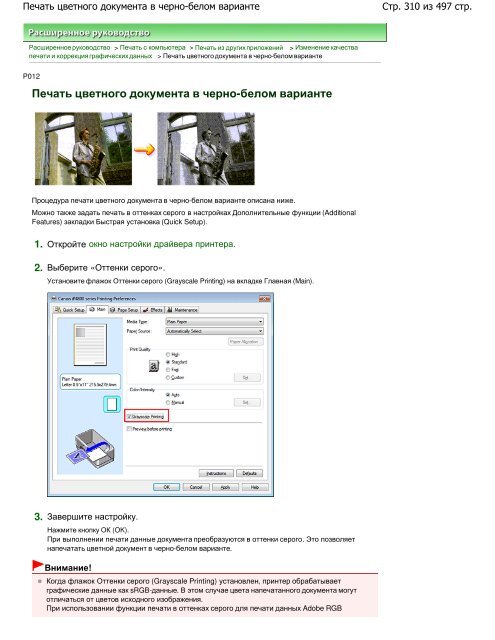×
Your ePaper is waiting for publication!
By publishing your document, the content will be optimally indexed by Google via AI and sorted into the right category for over 500 million ePaper readers on YUMPU.
This will ensure high visibility and many readers!
PUBLISH DOCUMENT
No, I renounce more range.
You can find your publication here:
Share your interactive ePaper on all platforms and on your website with our embed function
⬤
⬤
Инструкции - Canon Europe
Инструкции - Canon Europe
Инструкции - Canon Europe
SHOW MORE
SHOW LESS
You also want an ePaper? Increase the reach of your titles
YUMPU automatically turns print PDFs into web optimized ePapers that Google loves.
Печать цветного документа в черно-белом варианте<br />
Расширенное руководство > Печать с компьютера > Печать из других приложений > Изменение качества<br />
печати и коррекция графических данных > Печать цветного документа в черно-белом варианте<br />
P012<br />
Печать цветного документа в черно-белом варианте<br />
Процедура печати цветного документа в черно-белом варианте описана ниже.<br />
Можно также задать печать в оттенках серого в настройках Дополнительные функции (Additional<br />
Features) закладки Быстрая установка (Quick Setup).<br />
1. Откройте окно настройки драйвера принтера.<br />
2. Выберите «Оттенки серого».<br />
Установите флажок Оттенки серого (Grayscale Printing) на вкладке Главная (Main).<br />
3. Завершите настройку.<br />
Нажмите кнопку ОК (OK).<br />
При выполнении печати данные документа преобразуются в оттенки серого. Это позволяет<br />
напечатать цветной документ в черно-белом варианте.<br />
Внимание!<br />
Когда флажок Оттенки серого (Grayscale Printing) установлен, принтер обрабатывает<br />
графические данные как sRGB-данные. В этом случае цвета напечатанного документа могут<br />
отличаться от цветов исходного изображения.<br />
При использовании функции печати в оттенках серого для печати данных Adobe RGB<br />
Стр. 310 из 497 стр.
Печать цветного документа в черно-белом варианте Расширенное руководство > Печать с компьютера > Печать из других приложений > Изменение качества печати и коррекция графических данных > Печать цветного документа в черно-белом варианте P012 Печать цветного документа в черно-белом варианте Процедура печати цветного документа в черно-белом варианте описана ниже. Можно также задать печать в оттенках серого в настройках Дополнительные функции (Additional Features) закладки Быстрая установка (Quick Setup). 1. Откройте окно настройки драйвера принтера. 2. Выберите «Оттенки серого». Установите флажок Оттенки серого (Grayscale Printing) на вкладке Главная (Main). 3. Завершите настройку. Нажмите кнопку ОК (OK). При выполнении печати данные документа преобразуются в оттенки серого. Это позволяет напечатать цветной документ в черно-белом варианте. Внимание! Когда флажок Оттенки серого (Grayscale Printing) установлен, принтер обрабатывает графические данные как sRGB-данные. В этом случае цвета напечатанного документа могут отличаться от цветов исходного изображения. При использовании функции печати в оттенках серого для печати данных Adobe RGB Стр. 310 из 497 стр.
Печать цветного документа в черно-белом варианте преобразуйте эти данные в sRGB-данные с помощью прикладной программы. Примечание. При печати в режиме Оттенки серого (Grayscale Printing) могут использоваться как черные, так и цветные чернила. Наверх Стр. 311 из 497 стр.
Page 1 and 2: Canon iP4800 series Электро
Page 3 and 4: Общие сведения о пр
Page 5 and 6: Основные компонент
Page 7 and 8: Основные компонент
Page 9 and 10: Печать фотографий (
Page 11 and 12: Печать фотографий (
Page 13 and 14: Использование разл
Page 15 and 16: Печать документов 6
Page 17 and 18: Печать документов
Page 19 and 20: Печать веб-страниц
Page 21 and 22: Запуск различных п
Page 23 and 24: Другое использован
Page 25 and 26: Загрузка бумаги Со
Page 27 and 28: Загрузка бумаги На
Page 29 and 30: Загрузка бумаги в к
Page 31 and 32: Загрузка бумаги в к
Page 33 and 34: Загрузка бумаги в з
Page 35 and 36: Загрузка конвертов
Page 37 and 38: Загрузка конвертов
Page 39 and 40: Подходящие типы но
Page 41 and 42: Подходящие типы но
Page 43 and 44: Регулярное обслужи
Page 45 and 46: Замена чернильницы
Page 47 and 48: Замена чернильницы
Page 49 and 50: Проверка уровня че
Page 51 and 52: Если печать стала б
Page 53 and 54: Печать образца для
Page 55 and 56: Оценка образца для
Page 57 and 58: Чистка печатающей
Page 59 and 60: Чистка печатающей
Page 61 and 62: Глубокая чистка пе
Page 63 and 64: Выравнивание печат
Page 65 and 66: Чистка ролика пода
Page 67 and 68: Открытие экрана об
Page 69 and 70: Законодательные ог
Page 71 and 72: Советы по использо
Page 73 and 74: Советы по использо
Page 75 and 76: iP4800 series Расширенно
Page 77 and 78: iP4800 series Расширенно
Page 79 and 80: iP4800 series Расширенно
Page 81 and 82: Использование руко
Page 83 and 84: Работа с окном объя
Page 85 and 86: Печать руководства
Page 87 and 88: Печать руководства
Page 89 and 90: Использование ключ
Page 91 and 92: Регистрация докуме
Page 93 and 94: Товарные знаки и ли
Page 95 and 96: Печать с помощью по
Page 97 and 98: Назначение програм
Page 99 and 100: Печать фотографий
Page 101 and 102: Запуск Easy-PhotoPrint EX Р
Page 103 and 104: Выбор фотографий ф
Page 105 and 106: Выбор бумаги Навер
Page 107 and 108: Печать Сохранение
Page 109 and 110: Создание альбома О
Page 111 and 112: Выбор бумаги и маке
Page 113 and 114: Выбор фотографий Р
Page 115 and 116: Редактирование Рас
Page 117 and 118: Печать Расширенное
Page 119 and 120: Печать этикеток на
Page 121 and 122: Печать календарей
Page 123 and 124: Выбор бумаги и маке
Page 125 and 126: Выбор фотографий Р
Page 127 and 128: Редактирование Рас
Page 129 and 130: Печать Расширенное
Page 131 and 132: Печать наклеек Рас
Page 133 and 134: Запуск Easy-PhotoPrint EX Р
Page 135 and 136: Выбор бумаги и маке
Page 137 and 138: Выбор фотографий и
Page 139 and 140: Редактирование Нав
Page 141 and 142: Печать Settings) нажмит
Page 143 and 144: Макет печати Как мо
Page 145 and 146: Выбор бумаги и маке
Page 147 and 148: Выбор фотографий Р
Page 149 and 150: Редактирование Рас
Page 151 and 152: Печать Расширенное
Page 153 and 154: Печать высококачес
Page 155 and 156: Запуск Easy-PhotoPrint EX Р
Page 157 and 158: Выбор бумаги и маке
Page 159 and 160: Выбор фотографий Р
Page 161 and 162: Редактирование Рас
Page 163 and 164: Печать Расширенное
Page 165 and 166: Исправление и улуч
Page 167 and 168: Использование функ
Page 169 and 170: Использование функ
Page 171 and 172: Использование функ
Page 173 and 174: Использование функ
Page 175 and 176: Использование функ
Page 177 and 178: Использование функ
Page 179 and 180: Использование функ
Page 181 and 182: Использование функ
Page 183 and 184: Использование функ
Page 185 and 186: Настройка изображе
Page 187 and 188: Окно Исправить/улу
Page 189 and 190: Окно Исправить/улу
Page 191 and 192: Окно Исправить/улу
Page 193 and 194: Создание неподвижн
Page 195 and 196: Создание неподвижн
Page 197 and 198: Окно Захват видеок
Page 199 and 200: Окно Захват видеок
Page 201 and 202: Окно Захват видеок
Page 203 and 204: Загрузка изображен
Page 205 and 206: Окно Импорт фотогр
Page 207 and 208: Окно Импорт фотогр
Page 209 and 210: Окно Импорт фотогр
Page 211 and 212: Как можно перемест
Page 213 and 214: Как при печати сдел
Page 215 and 216: Параметры фотопеча
Page 217 and 218: Печать этикеток не
Page 219 and 220: Ослабление шума пр
Page 221 and 222: Обрезка фотографий
Page 223 and 224: Печать нескольких
Page 225 and 226: Печать указателя в
Page 227 and 228: Печать фото на доку
Page 229 and 230: Сохранение фотогра
Page 231 and 232: Открытие сохраненн
Page 233 and 234: Изменение макета Р
Page 235 and 236: Изменение макета м
Page 237 and 238: Изменение фона При
Page 239 and 240: Добавление фотогра
Page 241 and 242: Изменение положени
Page 243 and 244: Замена фотографий
Page 245 and 246: Изменение положени
Page 247 and 248: Обрезка фотографий
Page 249 and 250: Добавление рамок к
Page 251 and 252: Печать даты на фото
Page 253 and 254: Добавление коммент
Page 255 and 256: Добавление текста
Page 257 and 258: Настройка праздник
Page 259 and 260: Настройка вида кал Page 261 and 262: Открытие сохраненн Page 263 and 264: Различные способы Page 265 and 266: Печать с применени Page 267 and 268: Настройка размера Page 269 and 270: Настройка количест Page 271 and 272: Настройка поля для Page 273 and 274: Выполнение печати Page 275 and 276: Печать по размеру б Page 277 and 278: Печать с масштабир Page 279 and 280: Печать с масштабир Page 281 and 282: Печать на разворот Page 283 and 284: Печать постера Выб Page 285 and 286: Печать буклета Рас Page 287 and 288: Двухсторонняя печа Page 289 and 290: Двухсторонняя печа Page 291 and 292: Печать штампа и фон Page 293 and 294: Печать штампа и фон Page 295 and 296: Сохранение штампа Page 297 and 298: Регистрация изобра Page 299 and 300: Регистрация изобра Page 301 and 302: Печать конверта Пр Page 303 and 304: Переключение источ Page 305 and 306: Настройка размера Page 307 and 308: Изменение качества Page 309: Выбор сочетания ка Page 313 and 314: Указание режима ко Page 315 and 316: Оптимальная фотопе Page 317 and 318: Настройка цветов с Page 319 and 320: Печать с использов Page 321 and 322: Печать с использов Page 323 and 324: Настройка цветовог Page 325 and 326: Настройка яркости Page 327 and 328: Настройка интенсив Page 329 and 330: Настройка контраст Page 331 and 332: Имитация рисунка Р Page 333 and 334: Тонирование изобра Page 335 and 336: Использование ярки Page 337 and 338: Сглаживание грубых Page 339 and 340: Изменение цветовых Page 341 and 342: Ослабление шума пр Page 343 and 344: Общие сведения о др Page 345 and 346: Драйвер принтера Can Page 347 and 348: Как открыть окно на Page 349 and 350: Вкладка «Обслужива Page 351 and 352: Монитор состояния C Page 353 and 354: О печати этикеток д Page 355 and 356: Необходимые принад Page 357 and 358: Установка и снятие Page 359 and 360: Установка и снятие Page 361 and 362: Печать на этикетке
Page 363 and 364: Область печати Рас
Page 365 and 366: Сообщение на экран
Page 367 and 368: Не удается выполни
Page 369 and 370: Печать фотографий
Page 371 and 372: Печать фотографий
Page 373 and 374: О параметрах печат
Page 375 and 376: Очистка принтера Р
Page 377 and 378: Очистка наружной п
Page 379 and 380: Обслуживание с ком
Page 381 and 382: Очистка печатающих
Page 383 and 384: Выравнивание печат
Page 385 and 386: Выравнивание печат
Page 387 and 388: Выравнивание печат
Page 389 and 390: Очистка внутренних
Page 391 and 392: Изменение настроек
Page 393 and 394: Изменение параметр
Page 395 and 396: Регистрация профил
Page 397 and 398: Управление питание
Page 399 and 400: Уменьшение издавае
Page 401 and 402: Изменение режима р
Page 403 and 404: Если произошла оши
Page 405 and 406: Индикатор неисправ
Page 407 and 408: Индикатор неисправ
Page 409 and 410: Индикатор неисправ
Page 411 and 412: Невозможно установ
Page 413 and 414: Не удается установ
Page 415 and 416: Неудовлетворитель
Page 417 and 418: Не удается напечат
Page 419 and 420: Печать не начинает
Page 421 and 422: Печать не начинает
Page 423 and 424: Не выполняется печ
Page 425 and 426: Бумага испачкана/О
Page 427 and 428: Бумага испачкана/О
Page 429 and 430: Обратная сторона б
Page 431 and 432: Цвета передаются н
Page 433 and 434: Печать не начинает
Page 435 and 436: Печать прерывается
Page 437 and 438: Скорость печати ни
Page 439 and 440: Неправильная подач
Page 441 and 442: Неправильная подач
Page 443 and 444: Замятие бумаги Рас
Page 445 and 446: Бумага заминается
Page 447 and 448: При автоматической
Page 449 and 450: Сообщение на экран
Page 451 and 452: Сообщение на экран
Page 453 and 454: Сообщение на экран
Page 455 and 456: Для пользователей W
Page 457 and 458: Сообщение об ошибк
Page 459 and 460: Не удается использ
Page 461 and 462: Если не удается уст
Page 463 and 464: Инструкции по эксп
Page 465 and 466: Приложение Расшире
Page 467 and 468: Размеры бумаги, отл
Page 469 and 470: Конверты Расширенн
Page 471 and 472: Редактирование док
Page 473 and 474: Удаление ненужного
Page 475 and 476: Обновление драйвер
Page 477 and 478: Удаление ненужных
Page 479 and 480: Перед установкой д
Page 481 and 482: Установка драйвера
Page 483 and 484: Транспортировка пр
Page 485 and 486: Уведомление об отс
Page 487 and 488: Общий доступ к прин
Page 489 and 490: Настройка параметр
Page 491 and 492: Настройка параметр
Page 493 and 494: Ограничения на общ
Page 495 and 496: Использование Easy-Pho
Page 497: Использование Easy-Pho
×
Inappropriate
Flag as Inappropriate
Cancel
×
Inappropriate
You have already flagged this document.
×
Mail this publication
Delete template?
Are you sure you want to delete your template?
×
DOWNLOAD ePAPER
This ePaper is currently not available for download.